win11右键任务栏没有任务管理器怎么办
- 浏览: 0
- |
- 更新:
大多数情况下,我们可以直接右击任务栏选择任务管理器打开,但是有小伙伴反映win11中右击任务栏没有任务管理器,遇到这种问题该怎么解决呢,这里小编就给大家详细介绍一下win11右击 任务栏没有任务管理器的解决方法,有需要的小伙伴快来看看吧。
win11右击任务栏没有任务管理器的解决方法:
1、按下快捷键"win+x",在选项菜单中点击"运行"。
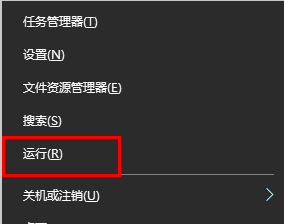
2、在运行对话框中输入"regedit"命令,回车键打开注册表编辑器。
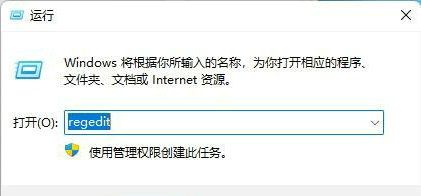
3、进入新界面后,依次点击"HKEY_LOCAL_MACHINESOFTWAREMicrosoftWindowsCurrentVersionShellUpdatePackages"。
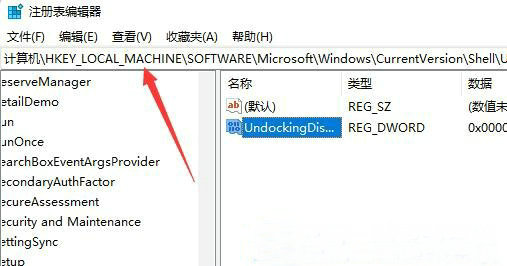
4、右击右侧空白处,"新建"一个"DWORD (32 位)值",将其命名为"UndockingDisabled"。
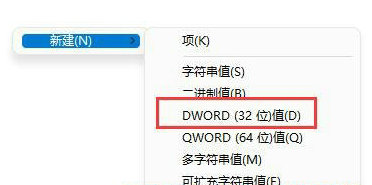
5、双击打开新建好的值,在小窗口中将数值数据改为"1",点击保存即可。
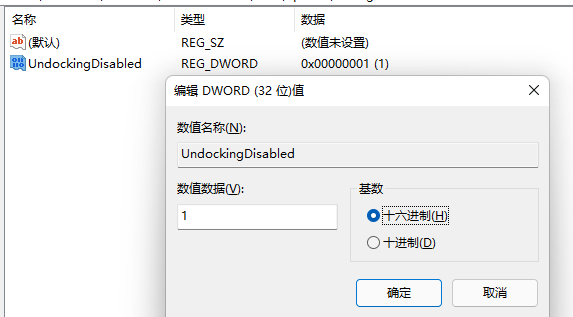
6、完成操作后,重新启动电脑,右击任务栏就会看见有任务管理器了。
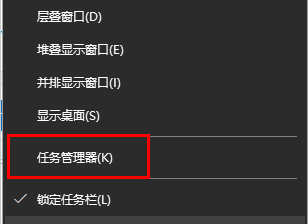
热门教程
- 1 win7 32位安装版
- 2 win7纯净版镜像64位
- 3 win7纯净版镜像32位
- 4 win7纯净版系统镜像iso
- 5 win7纯净版系统镜像32位
- 6 win7纯净版系统镜像64位
- 7 win7纯净版系统镜像
- 8 深度win7系统镜像
- 9 深度win7系统32位
- 10 深度win7系统64位


